Win7系统设置禁止自动安装驱动图文教程
摘要:你或许有过这样的经历,当你用手机或者U盘连接电脑的时候,Win7系统都会自动搜索和安装驱动程序,这很方便也很人性化。不过,有些时候win7自...
你或许有过这样的经历,当你用手机或者U盘连接电脑的时候,Win7系统都会自动搜索和安装驱动程序,这很方便也很人性化。不过,有些时候win7自动搜索的驱动程序和硬件不一定兼容,这就导致我们重新安装驱动的话,就必须到安全模式下把不兼容的驱动删除才可以,因此带来了一定的麻烦,安装了还要卸载。另外出于安全考虑,最好是禁止自动安装驱动,Win7系统如何禁止自动安装驱动程序?下面小编介绍一下具体步骤:
1.开始菜单---运行---输入gpedit.msc回车打开本地组策略编辑器,如下图1;
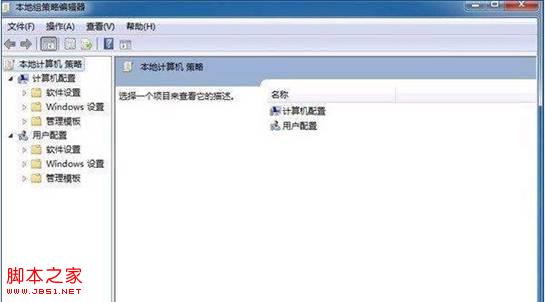
图1
2.如下图2依次定位到计算机配置---管理面板---系统---设备安装---设备安装限制。

图2
3.如下图3在右侧细节窗口中,双击打开禁止安装未由其他策略设置描述的设备。
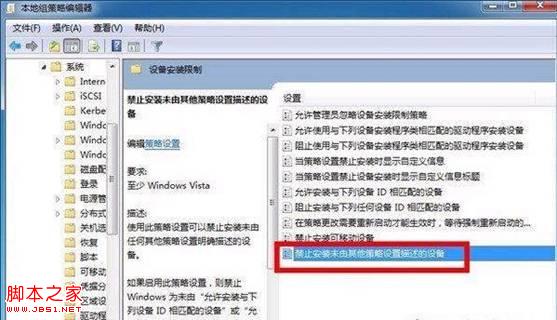
图3
4.如下图4选择已启用,然后保存设置退出即可完成禁止自动安装驱动程序的操作。
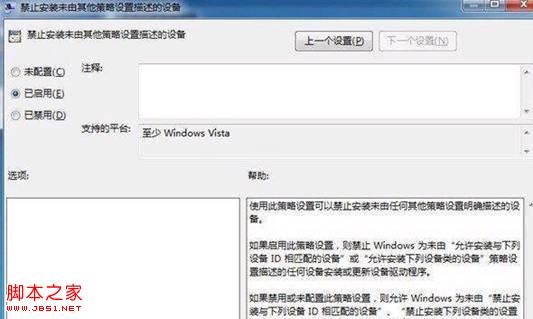
图4
如果自动安装的驱动与你的电脑能够兼容那样最好,但是为了避免来回卸载不兼容驱带来的麻烦,禁止Windows7系统自动安装驱动是很必要的!希望这篇教程对你有所帮助!
【Win7系统设置禁止自动安装驱动图文教程】相关文章:
★ win10系统能玩枪神纪吗?win10不能玩枪神纪解决方法
★ Win10系统怎么重置指纹?Win10系统重置指纹图文教程
★ Win7系统删除windows media center的图文教程
★ Win10系统如何调整窗口大小 Windows10系统下使用键盘快捷键调整窗口大小的图文教程
